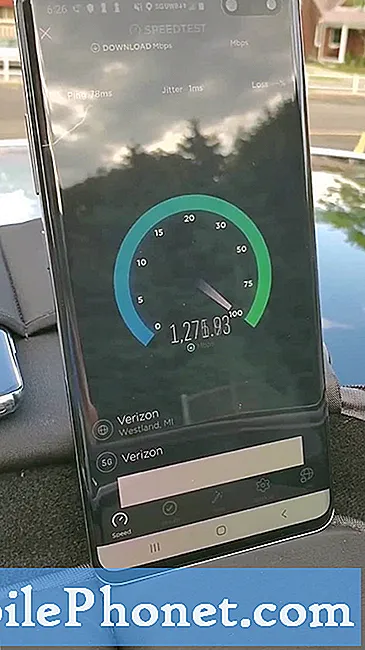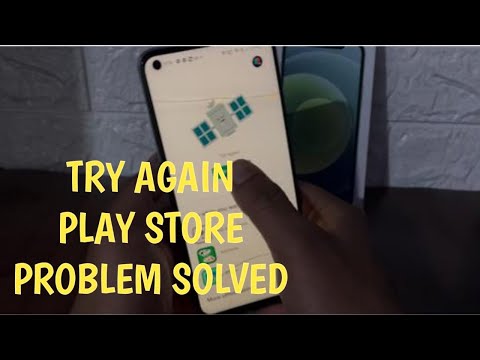
Contenido
¿Tiene problemas para actualizar o instalar una aplicación en Google Pixel 3 XL y muestra el error 403? En muchos casos, este error se debe a un conflicto de cuentas de Google en un dispositivo. En algunos casos, puede ocurrir el mismo error incluso cuando solo hay una cuenta de Google. En esta breve publicación de solución de problemas, tratamos de cubrir tantas causas posibles como sea posible. También incluimos las posibles soluciones, por lo que esperamos que le resulte útil.
Soluciones para Google Pixel 3 XL Play Store Error 403
Existe una larga lista de posibles soluciones para este error. Asegúrese de seguir nuestras sugerencias a continuación para solucionar el problema.
Reinstalar la aplicación. El error 403 de Play Store a veces desaparece cuando reinstalas la aplicación que lo activa en primer lugar. La aplicación Play Store puede perder en ocasiones la conexión entre la aplicación en cuestión y la cuenta de Google que la compró. Esto puede ocurrir por varias razones, pero no existe una causa consistente. Lo que desea hacer aquí es simplemente eliminar la aplicación que desencadenó el error, reiniciar el teléfono y reinstalar. Si eso no funciona, considere hacer el resto de la solución de problemas a continuación.
Inicie sesión con la cuenta de Google correcta. Si una reinstalación no ayuda, lo siguiente que puedes hacer es eliminar tu cuenta de Google del dispositivo y luego volver a agregarla. Si tiene varias cuentas de Google, asegúrese de eliminarlas también. Como el error 403 de Play Store generalmente está relacionado con la compra, intente ver si desaparece cuando solo la cuenta de Google que compró la aplicación es la única en la cuenta. Luego, una vez que el problema desaparezca, puede agregar sus otras cuentas de Google nuevamente.
Para eliminar una cuenta de Google de su Google Pixel 3:
- Desde una pantalla de inicio, toque y deslice hacia arriba para ver todas las aplicaciones.
- Abra la aplicación Configuración.
- Toque Usuarios y cuentas.
- Toque la cuenta de Google correspondiente.
- Toque Eliminar cuenta.
- Toque Eliminar cuenta para confirmar.
Una vez que se haya eliminado la cuenta, reinicie el dispositivo y agregue su cuenta.
Para agregar su cuenta nuevamente:
- Desde una pantalla de inicio, toque y deslice hacia arriba para ver todas las aplicaciones.
- Navegar: Configuración Ícono de la aplicación Configuración> Cuentas Ícono de cuentas.
- Toque Agregar cuenta.
- Ingrese la dirección de Gmail apropiada y luego toque SIGUIENTE.
- Ingrese la contraseña apropiada y luego toque SIGUIENTE.
- Si aparece "Probar otra forma de iniciar sesión", seleccione un método para validar la cuenta.
- Para continuar, revisa los Términos de servicio y la Política de privacidad y luego presiona ACEPTO.
- Si se presenta, habilite o deshabilite cualquiera de los siguientes:
- hacer una copia de seguridad de las aplicaciones de su teléfono
- datos de aplicación
- ajustes
- diccionarios personales
- Contraseñas de Wi-Fi.
- Toque la flecha Atrás Icono de navegación hacia atrás o el icono Inicio Icono de navegación Inicio para salir.
Borrar historial de búsqueda de Play Store. En algunos casos, el error 403 de Play Store es el resultado de un conflicto de cuenta o un error en el historial de búsqueda. Para abordar ambas posibilidades, intente borrar el historial de búsqueda de la aplicación Play Store. Para hacer eso, siga estos pasos:
- Abra la aplicación Play Store.
- Ve a la configuración de Play Store.
- Seleccione Borrar historial de búsqueda local.
Borrar caché de Play Store. Otro paso de solución de problemas que puede probar en este caso es borrar el caché de la aplicación Play Store. Esto suele ser eficaz para solucionar un error temporal en la aplicación Play Store. Esto es lo que debe hacer:
- Desde una pantalla de inicio, toque y deslice hacia arriba para ver todas las aplicaciones.
- Ir a la configuración.
- Toca Aplicaciones y notificaciones.
- Toca Ver todas las aplicaciones "xx".
- Toca la aplicación adecuada.
- Toque Almacenamiento.
- Presiona Borrar caché.
- Reinicia tu Pixel 3 XL.
Restablecer Play Store a los valores predeterminados. Si el problema continúa después, puede intentar borrar los datos de la aplicación Play Store. Esto revertirá la aplicación a su estado de fábrica. Luego, deberá agregar su cuenta de Google.
- Desde una pantalla de inicio, toque y deslice hacia arriba para ver todas las aplicaciones.
- Ir a la configuración.
- Toca Aplicaciones y notificaciones.
- Toca Ver todas las aplicaciones "xx".
- Toca la aplicación adecuada.
- Toque Almacenamiento.
- Presiona Borrar datos.
- Reinicia tu Pixel 3 XL.
Datos claros del marco de servicios de Google. Quizás el problema no sea la aplicación Play Store en sí, sino la aplicación principal llamada aplicación Google Services Framework. Intente eliminar los datos de esta aplicación y vea qué sucede.
- Ir a la configuración.
- Toca Aplicaciones y notificaciones.
- Toca Ver todas las aplicaciones "xx".
- Busque y toque la aplicación Google Play Store.
- Toque Almacenamiento.
- Presiona Borrar datos.
- Reinicia tu Pixel 3 XL.
Desinstalar las actualizaciones de la aplicación de Google. En algunos casos, eliminar las actualizaciones de Google Play Store también puede funcionar. Si nada ha funcionado en este punto, asegúrese de realizar este paso de solución de problemas. Así es cómo:
- Ir a la configuración.
- Toca Aplicaciones y notificaciones.
- Toca Ver todas las aplicaciones "xx".
- Busque y toque la aplicación Google Play Store.
- Presiona el ícono Más configuraciones en la esquina superior derecha (tres puntos).
- Toque Desinstalar actualizaciones.
Restablecimiento de fábrica. En muchos casos, los errores de Play Store ya no llegan a la etapa en la que es necesaria una limpieza completa del dispositivo. Sin embargo, si nada ayuda en este punto, siempre puede intentar hacer una opción más drástica de borrar el teléfono a través del restablecimiento de fábrica. Esto devolverá todas las configuraciones del software a sus valores predeterminados, así como también eliminará todos los datos personales. Asegúrese de hacer una copia de seguridad de sus archivos antes de realizar los pasos a continuación.
- Cree una copia de seguridad de sus datos personales.
- Asegúrese de conocer el nombre de usuario y la contraseña de la cuenta de Google en el teléfono.
- Abra la aplicación Configuración.
- Toque Sistema.
- Toque Avanzado.
- Presiona Restablecer opciones.
- Toque Borrar todos los datos (restablecimiento de fábrica) y luego Restablecer teléfono. Si es necesario, ingrese su PIN, patrón o contraseña.
- Para borrar todos los datos del almacenamiento interno de su teléfono, toque Borrar todo.
- Cuando su teléfono haya terminado de borrarse, elija la opción para reiniciar.
- Configure su teléfono y restaure sus datos respaldados.